怎样设置微信隐藏消息 微信消息隐藏设置方法
更新时间:2024-03-06 17:02:42作者:yang
微信作为一款颇受欢迎的社交媒体应用,为了保护用户的隐私和信息安全,提供了一项非常实用的功能——隐藏消息,通过设置我们可以在微信中隐藏特定的聊天记录,让他人无法轻易查看。怎样设置微信隐藏消息呢?在本文中我们将介绍微信消息隐藏的设置方法,帮助大家更好地保护个人隐私。无论是想隐藏与某人的聊天记录,还是对于某些敏感信息希望保密,这项功能都能满足我们的需求。让我们一起来了解吧!
步骤如下:
1.第一步:打开微信,进入微信首页,然后进入我的中心,如下图所示:
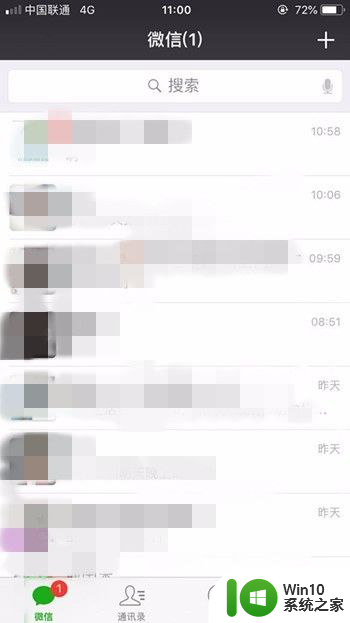
2.第二步:在我的中心,找到设置。点击设置,如下图所示:
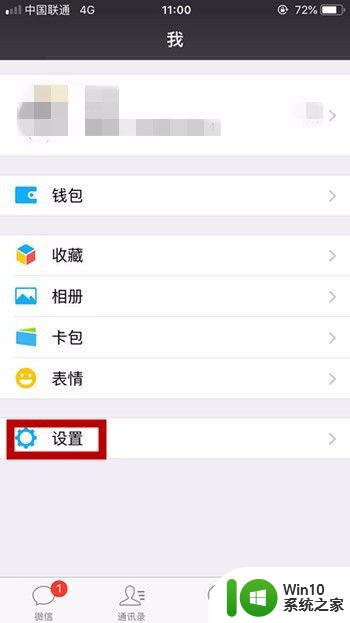
3.第三步:在设置操作界面,找到新消息通知。点击新消息通知,如下图所示:
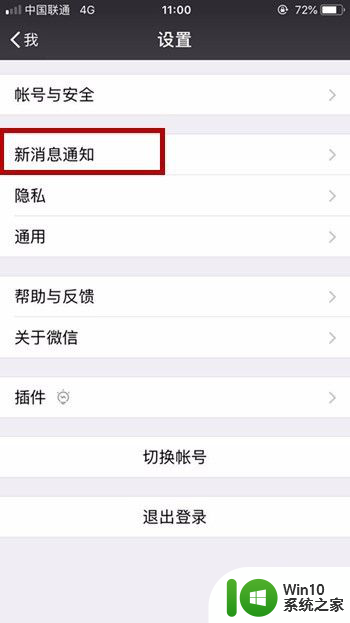
4.第四步:在新消息通知界面,取消通知显示消息详情的勾选(取消后边绿色词条的选择)。如下图所示:
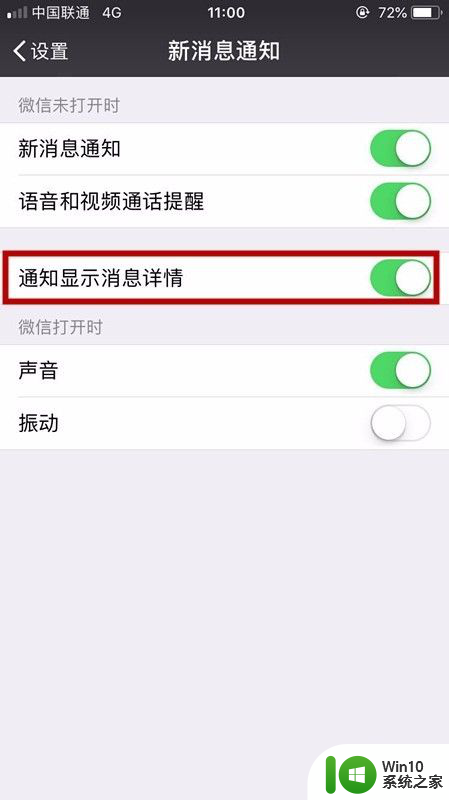
5.第五步:取消勾选后,系统会提示关闭后。当收到微信时,通知提示将不显示发信人和内容摘要。点击确认关闭,如下图所示:
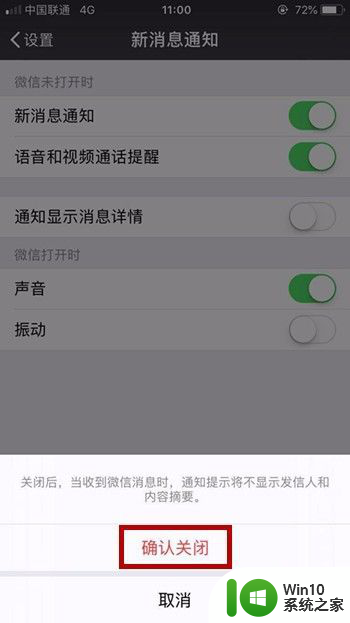
6.第六步:之后在闭屏状态下,再收到的微信消息将不会显示发信人和内容摘要。这样,整个操作就完成了。如下图所示:
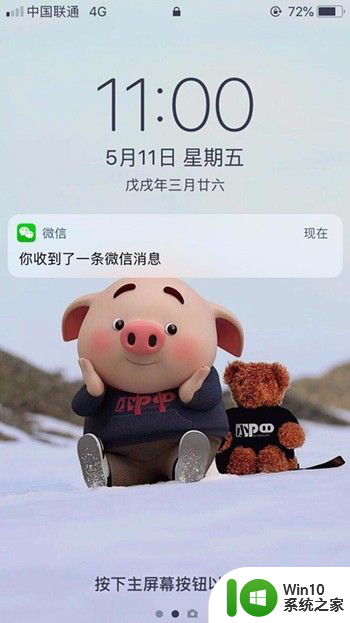
以上就是设置微信隐藏消息的全部内容了,如果你遇到了这个问题,可以按照这个方法来解决,希望对大家有所帮助。
- 上一篇: wps如何居中表格 wps如何使表格居中
- 下一篇: u教授u盘装机教程 u教授一键装机教程下载
怎样设置微信隐藏消息 微信消息隐藏设置方法相关教程
- 手机锁屏时微信消息不显示内容怎么设置 手机锁屏时微信消息如何隐藏内容
- 微信消息不显示在锁屏怎么设置 如何在微信锁屏状态下隐藏消息内容
- 微信截图微信界面消失怎么设置 如何设置电脑微信截图时自动隐藏窗口
- 设置微信铃声在哪里设置 微信怎么设置新消息铃声
- 怎么设置微信手机电脑信息同步 微信手机电脑消息同步设置方法
- 微信新消息不显示内容怎么设置 怎么在微信中设置消息不显示具体内容
- 微信新消息提醒不显示内容怎么设置 微信消息通知不显示内容如何设置
- 微信怎么一键清除未读消息 清理微信未读消息的简便方法
- 怎么微信同步接收信息 电脑微信和手机微信如何设置消息自动同步
- 微信号怎么隐藏不显示 微信号如何隐藏
- 企业微信消息不提示怎么办 企业微信无法接收消息怎么办
- 手机微信消息没声音 微信消息没有声音提示怎么办
- U盘装机提示Error 15:File Not Found怎么解决 U盘装机Error 15怎么解决
- 无线网络手机能连上电脑连不上怎么办 无线网络手机连接电脑失败怎么解决
- 酷我音乐电脑版怎么取消边听歌变缓存 酷我音乐电脑版取消边听歌功能步骤
- 设置电脑ip提示出现了一个意外怎么解决 电脑IP设置出现意外怎么办
电脑教程推荐
- 1 w8系统运行程序提示msg:xxxx.exe–无法找到入口的解决方法 w8系统无法找到入口程序解决方法
- 2 雷电模拟器游戏中心打不开一直加载中怎么解决 雷电模拟器游戏中心无法打开怎么办
- 3 如何使用disk genius调整分区大小c盘 Disk Genius如何调整C盘分区大小
- 4 清除xp系统操作记录保护隐私安全的方法 如何清除Windows XP系统中的操作记录以保护隐私安全
- 5 u盘需要提供管理员权限才能复制到文件夹怎么办 u盘复制文件夹需要管理员权限
- 6 华硕P8H61-M PLUS主板bios设置u盘启动的步骤图解 华硕P8H61-M PLUS主板bios设置u盘启动方法步骤图解
- 7 无法打开这个应用请与你的系统管理员联系怎么办 应用打不开怎么处理
- 8 华擎主板设置bios的方法 华擎主板bios设置教程
- 9 笔记本无法正常启动您的电脑oxc0000001修复方法 笔记本电脑启动错误oxc0000001解决方法
- 10 U盘盘符不显示时打开U盘的技巧 U盘插入电脑后没反应怎么办
win10系统推荐
- 1 中关村ghost win10 64位标准旗舰版下载v2023.04
- 2 索尼笔记本ghost win10 32位优化安装版v2023.04
- 3 系统之家ghost win10 32位中文旗舰版下载v2023.04
- 4 雨林木风ghost win10 64位简化游戏版v2023.04
- 5 电脑公司ghost win10 64位安全免激活版v2023.04
- 6 系统之家ghost win10 32位经典装机版下载v2023.04
- 7 宏碁笔记本ghost win10 64位官方免激活版v2023.04
- 8 雨林木风ghost win10 64位镜像快速版v2023.04
- 9 深度技术ghost win10 64位旗舰免激活版v2023.03
- 10 系统之家ghost win10 64位稳定正式版v2023.03